Vad är Search.secure-dm.com?
Search.secure-dm.com är en webbläsare kapare som ändrar inställningarna i din webbläsare när du har installerat en potentiellt oönskade program som heter Secure Download Manager på din dator. Säkert Download Manager är inte en pålitlig program. Även om det marknadsförs som ett verktyg som tillåter dig att ladda ner, komprimera och dekomprimera olika filer, dess främsta syfte att översvämma din webbläsare med kommersiell data. Detta görs med hjälp av olika tricks inklusive ändringarna som webbläsare. Programvaran är kompatibel med alla populära webbläsare, så du inte kommer att kunna undvika dess effekter. Vi föreslår att du avsluta Search.secure-dm.com så snart du kan.
Hur fungerar Search.secure-dm.com?
Säkert Download Manager har utvecklats av SaferBrowser. Det är oftast distribueras via freeware och shareware buntar. Potentiellt oönskade program använder ofta denna distributionsmetod, eftersom det är det enklaste sättet att ange användarnas datorer obemärkt. Det är därför viktigt att vara särskilt uppmärksam under freeware installationen. Du ska alltid gå med det avancerade läget och avmarkera alla främmande program som presenteras som ytterligare erbjudanden. På så sätt kommer du att kunna undvika adware, webbläsarkapare och andra onödiga program.
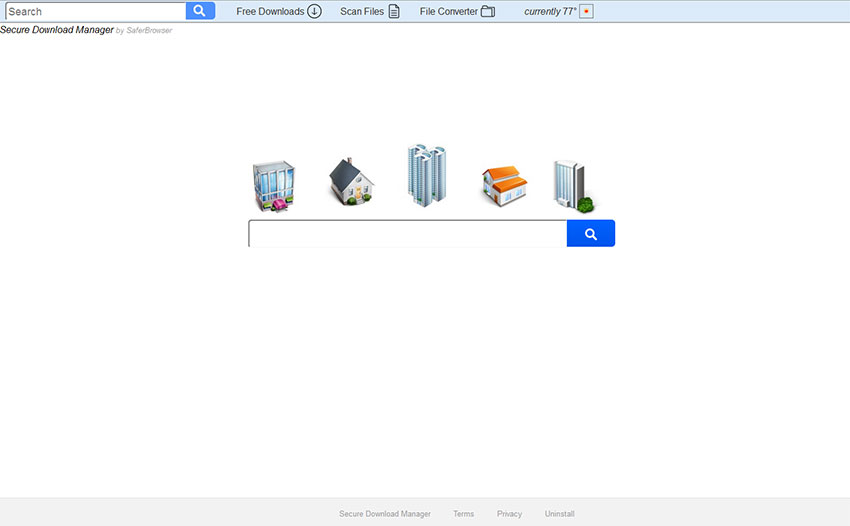
En gång i systemet, manager ändrar inställningarna i din webbläsare. Det ändrar din startsida och försummelsen söka motor till Search.secure-dm.com. Sidan ser mer eller mindre tillförlitliga. Det har sådan snabb tillgång knappar som gratis nedladdningar, skanna filer och filkonverterare. Det visar även aktuell temperatur. De två sökrutor presenteras på sida leda till search.yahoo.com. Denna sökmotor kan lita, men det kommer ge dig sponsrat innehåll också. Du ser också olika annonser på andra sidor som du besöker. Vissa av dem kan vara falska, varför vi föreslår borta från dem. Om du vill se till att du inte av misstag klickar på annonserna och får omdirigeras till en skadad webbplats, borde du bli av Search.secure-dm.com direkt.
Hur tar man bort Search.secure-dm.com?
För att eliminera Search.secure-dm.com från din webbläsare, måste du avinstallera programmet som den hör hemma, dvs Secure Download Manager, och sedan återställa din webbläsarinställningar. Du kan utföra de här åtgärderna manuellt eller de kan göras automatiskt för dig. Om du väljer att ta bort Search.secure-dm.com manuellt, kan du använda avlägsnande guide nedan. Dock du beslutar att avsluta Search.secure-dm.com automatiskt, måste du ladda ner mot-malware verktyg som finns på vår sida och låt den ta hand om ditt system. Det kommer inte bara ta bort Search.secure-dm.com från datorn tillsammans med andra hot, men också skydda dig från liknande och mer allvarliga online infektioner.
Offers
Hämta borttagningsverktygetto scan for Search.secure-dm.comUse our recommended removal tool to scan for Search.secure-dm.com. Trial version of provides detection of computer threats like Search.secure-dm.com and assists in its removal for FREE. You can delete detected registry entries, files and processes yourself or purchase a full version.
More information about SpyWarrior and Uninstall Instructions. Please review SpyWarrior EULA and Privacy Policy. SpyWarrior scanner is free. If it detects a malware, purchase its full version to remove it.

WiperSoft uppgifter WiperSoft är ett säkerhetsverktyg som ger realtid säkerhet från potentiella hot. Numera många användare tenderar att ladda ner gratis programvara från Internet men vad de i ...
Hämta|mer


Är MacKeeper ett virus?MacKeeper är inte ett virus, inte heller är det en bluff. Medan det finns olika åsikter om programmet på Internet, många av de människor som så notoriskt hatar programme ...
Hämta|mer


Även skaparna av MalwareBytes anti-malware inte har varit i den här branschen under lång tid, gör de för det med deras entusiastiska strategi. Statistik från sådana webbplatser som CNET visar a ...
Hämta|mer
Quick Menu
steg 1. Avinstallera Search.secure-dm.com och relaterade program.
Ta bort Search.secure-dm.com från Windows 8
Högerklicka på din start-meny och välj Alla program. Klicka på Kontrolpanel och gå sedan vidare till Avinstallera ett program. Navigera till det program du vill ta bort, högerklicka på programikonen och välj Avinstallera.


Avinstallera Search.secure-dm.com från Windows 7
Klicka på Start → Control Panel → Programs and Features → Uninstall a program.


Radera Search.secure-dm.com från Windows XP
Klicka på Start → Settings → Control Panel. Locate and click → Add or Remove Programs.


Ta bort Search.secure-dm.com från Mac OS X
Klicka på Go-knappen längst upp till vänster på skärmen och utvalda program. Välj program-mappen och leta efter Search.secure-dm.com eller annat misstänkta program. Nu Högerklicka på varje av sådana transaktioner och välj Flytta till papperskorgen, sedan höger klicka på ikonen papperskorgen och välj Töm papperskorgen.


steg 2. Ta bort Search.secure-dm.com från din webbläsare
Avsluta oönskade tilläggen från Internet Explorer
- Öppna IE, tryck samtidigt på Alt+T och välj Hantera tillägg.


- Välj Verktygsfält och tillägg (finns i menyn till vänster).


- Inaktivera det oönskade programmet och välj sedan sökleverantörer. Lägg till en ny sökleverantör och Radera den oönskade leverantören. Klicka på Stäng. Tryck samtidigt på Alt+T och välj Internet-alternativ. Klicka på fliken Allmänt, ändra/ta bort oönskad hemsida och klicka på OK.
Ändra Internet Explorer hemsida om det ändrades av virus:
- Tryck samtidigt på Alt+T och välj Internet-alternativ.


- Klicka på fliken Allmänt, ändra/ta bort oönskad hemsida och klicka på OK.


Återställa din webbläsare
- Tryck på Alt+T. Välj Internet-alternativ.


- Öppna fliken Avancerat. Klicka på Starta om.


- Markera rutan.


- Klicka på Återställ och klicka sedan på Stäng.


- Om du inte kan återställa din webbläsare, anställa en välrenommerade anti-malware och genomsöker hela din dator med den.
Ta bort Search.secure-dm.com från Google Chrome
- Öppna upp Chrome och tryck samtidigt på Alt+F och välj Inställningar.


- Klicka på Tillägg.


- Navigera till den oönskade pluginprogrammet, klicka på papperskorgen och välj Ta bort.


- Om du är osäker på vilka tillägg som ska bort, kan du inaktivera dem tillfälligt.


Återställ Google Chrome hemsida och standard sökmotor om det var kapare av virus
- Öppna upp Chrome och tryck samtidigt på Alt+F och välj Inställningar.


- Under Starta upp markera Öppna en specifik sida eller en uppsättning sidor och klicka på Ställ in sida.


- Hitta URL-adressen för det oönskade sökvertyget, ändra/radera och klicka på OK.


- Gå in under Sök och klicka på Hantera sökmotor. Välj (eller lag till eller avmarkera) en ny sökmotor som standard och klicka på Ange som standard. Hitta webbadressen till sökverktyget som du vill ta bort och klicka på X. Klicka på Klar.




Återställa din webbläsare
- Om webbläsaren fortfarande inte fungerar som du vill, kan du återställa dess inställningar.
- Tryck på Alt+F.


- Tryck på Reset-knappen i slutet av sidan.


- Tryck på Reset-knappen en gång till i bekräftelserutan.


- Om du inte kan återställa inställningarna, köpa en legitim anti-malware och skanna din dator.
Ta bort Search.secure-dm.com från Mozilla Firefox
- Tryck samtidigt på Ctrl+Shift+A för att öppna upp Hantera tillägg i ett nytt fönster.


- Klicka på Tillägg, hitta den oönskade sökleverantören och klicka på Radera eller Inaktivera.


Ändra Mozilla Firefox hemsida om det ändrades av virus:
- Öppna Firefox, tryck samtidigt på Alt+T och välj Alternativ.


- Klicka på fliken Allmänt, ändra/ta bort hemsidan och klicka sedan på OK. Gå nu till Firefox sökmotor längst upp till höger på sidan. Klicka på ikonen sökleverantör och välj Hantera sökmotorer. Ta bort den oönskade sökleverantör och välj/lägga till en ny.


- Tryck på OK för att spara ändringarna.
Återställa din webbläsare
- Tryck på Alt+H.


- Klicka på Felsökinformation.


- Klicka på Återställ Firefox


- Återställ Firefox. Klicka på Avsluta.


- Om det inte går att återställa Mozilla Firefox, skanna hela datorn med en pålitlig anti-malware.
Avinstallera Search.secure-dm.com från Safari (Mac OS X)
- Öppna menyn.
- Välj inställningar.


- Gå till fliken tillägg.


- Knacka på knappen avinstallera bredvid oönskade Search.secure-dm.com och bli av med alla de andra okända posterna också. Om du är osäker på om tillägget är tillförlitlig eller inte, helt enkelt avmarkera kryssrutan Aktivera för att inaktivera det tillfälligt.
- Starta om Safari.
Återställa din webbläsare
- Knacka på menyikonen och välj Återställ Safari.


- Välj de alternativ som du vill att reset (ofta alla av dem är förvald) och tryck på Reset.


- Om du inte kan återställa webbläsaren, skanna hela datorn med en äkta malware borttagning programvara.
Site Disclaimer
2-remove-virus.com is not sponsored, owned, affiliated, or linked to malware developers or distributors that are referenced in this article. The article does not promote or endorse any type of malware. We aim at providing useful information that will help computer users to detect and eliminate the unwanted malicious programs from their computers. This can be done manually by following the instructions presented in the article or automatically by implementing the suggested anti-malware tools.
The article is only meant to be used for educational purposes. If you follow the instructions given in the article, you agree to be contracted by the disclaimer. We do not guarantee that the artcile will present you with a solution that removes the malign threats completely. Malware changes constantly, which is why, in some cases, it may be difficult to clean the computer fully by using only the manual removal instructions.
